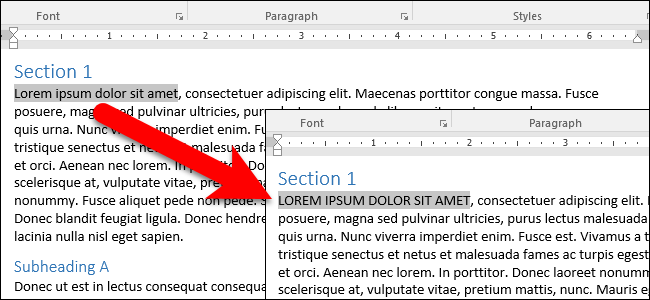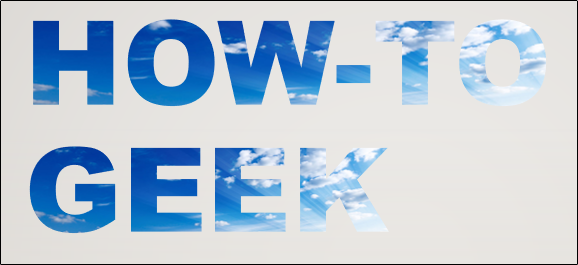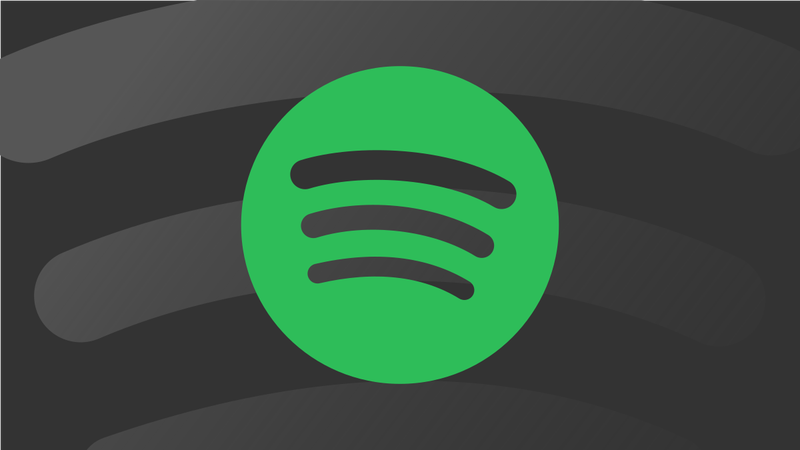Kako zaključati svoj Mac pomoću terminala

Jedno od prvih pravila kibernetičke sigurnosti je da uvijek zaključate svoje računalo prije nego što se odmaknete od njega. Iako to možda nije najbrži način, možete zaključati svoj Apple Mac pomoću terminala. Evo kako to učiniti.
Zahtijevajte lozinku za otključavanje Maca
Naredba za zaključavanje vašeg Mac računala pomoću terminala ne radi zapravo zaključaj. Dapače, samo ga uspava. Da bi se smatralo zaključavanjem, mora biti potrebna lozinka za pristup Macu nakon što se stavi u stanje mirovanja.
Da biste svoj Mac zaštitili lozinkom nakon što je stavljen u stanje mirovanja, kliknite ikonu Apple u gornjem lijevom kutu trake izbornika, a zatim odaberite Postavke sustava.

Ovdje kliknite Sigurnost i privatnost.

Na kartici Općenito potvrdite okvir pored Zahtijevaj lozinku.

Upišite svoju lozinku, a zatim kliknite strelice pored Zahtijevaj lozinku da biste otvorili padajući izbornik. Zatim možete odabrati količinu vremena koja mora proći prije nego što je potrebna lozinka. Odaberite Odmah da zaključate svoj Mac svaki put kad ga uspavate.

Ako je ovo omogućeno, vaš Mac će se odmah zaključati kad god se stavi u stanje mirovanja.
Zaključajte svoj Mac pomoću terminala
Da biste zaključali svoj Mac putem terminala, prvo morate pokrenuti ga . Pritisnite Command+Space za otvaranje Pretraživanje Spotlight . Upišite Terminal u traku za pretraživanje, a zatim ga kliknite kada se pojavi u rezultatima pretraživanja.

U terminalu upišite sljedeću naredbu, a zatim pritisnite Enter:
pmset displaysleepnow

Vaš će Mac sada biti u stanju mirovanja. Ako ste odabrali opciju da zahtijevate lozinku da biste je probudili, ona je sada također učinkovito zaključana.
Zaključavanje vašeg Mac-a dobar je način za sprječavanje neovlaštenog pristupa njemu, dok i dalje dopušta programima da rade u pozadini. Ako biste radije uništili sve operacije, također možete isključite svoj Mac putem terminala .
POVEZANO: Kako zaključati svoje računalo sa sustavom Windows 10 pomoću naredbenog retka
PROČITAJTE SLJEDEĆE- & rsaquo; 16 terminalskih naredbi koje bi svaki korisnik Maca trebao znati
- & rsaquo; Kako se odjaviti s vašeg Mac računala pomoću terminala
- › Kako pronaći svoj Spotify omotan 2021
- › Funkcije u odnosu na formule u Microsoft Excelu: u čemu je razlika?
- › Što je MIL-SPEC zaštita od pada?
- › Mapa računala je 40: Kako je Xerox Star stvorio radnu površinu
- › 5 web stranica koje svaki korisnik Linuxa treba označiti
- & rsaquo; Cyber ponedjeljak 2021.: Najbolje tehničke ponude
 Marshall Gunnell
Marshall Gunnell Marshall je pisac s iskustvom u industriji pohrane podataka. Radio je u Synologyu, a nedavno kao CMO i pisac tehničkog osoblja u StorageReviewu. Trenutno je tehnički pisac za API/softver sa sjedištem u Tokiju, Japan, vodi VGKAMI i ITEnterpriser, a ono malo slobodnog vremena koje ima provodi učeći japanski.
Pročitajte cijelu biografiju